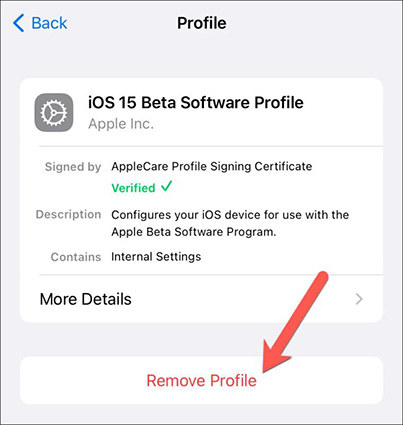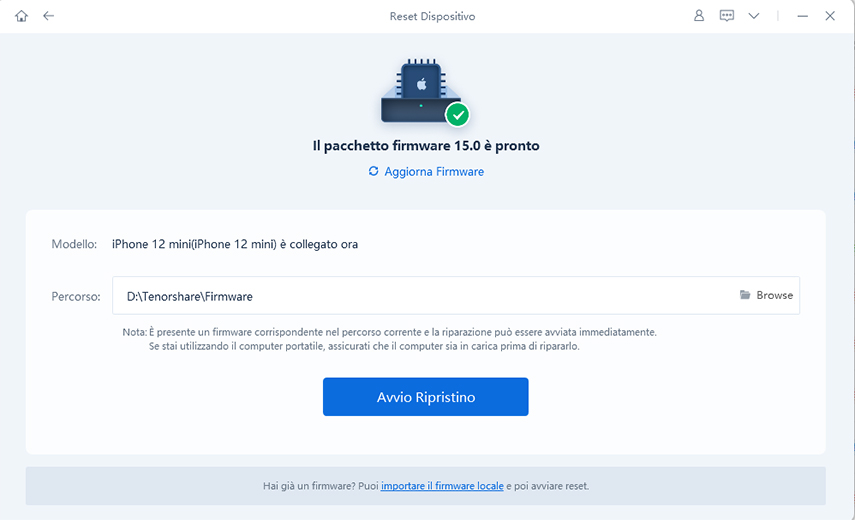Come Rimuovere iOS 18/17 in 3 Modi (Tutorial Video)
La versione beta più recente di iOS 18/17 è stata appena rilasciata. Tuttavia, se non ti senti a tuo agio con l'idea di installare una versione pre-release del software Apple sul tuo telefono, o hai semplicemente scoperto che la versione beta non funziona come previsto, ecco come eliminarla e tornare al vecchio software.
I. Come Rimuovere la Versione di iOS 18/17 Senza Computer
Sul web si trovano centinaia di siti poco attendibili che cercano di spiegare come eliminare gli aggiornamenti di iOS 18/17 o titoli come "La guida definitiva su come annullare l'aggiornamento di iOS 14". In questo articolo, includeremo passaggi visivi e spiegazioni per rimuovere iOS 18/17 senza un computer.
Un modo affidabile per raggiungere questo obiettivo è eliminare il tuo profilo iOS beta. Non preoccuparti, il telefono continuerà a funzionare se la versione pubblica del tuo software beta non è disponibile. Fermerà semplicemente gli aggiornamenti. Segui i passaggi nell'ordine corretto per rimuovere il software beta dal tuo cellulare.
Vai alle Impostazioni e tocca l'opzione Generale. Scorri verso il basso e scegli l'opzione Profilo.
Vedrai la versione corrente. Tocca iOS 18/17.
Un'opzione "Rimuovi profilo" verrà visualizzata sotto i dettagli. Tocca l'opzione e riavvia il telefono.

Il completamento di questi passaggi indica ad Apple che non vuoi più utilizzare la versione. Quindi, la prossima volta che installerai la versione pubblica, il dispositivo sostituirà automaticamente iOS. Se sei impaziente per iOS 18/17, ripristina il tuo dispositivo.
II. Come Disinstallare iOS 18/17 Senza Alcuno Sforzo (Semplice e Veloce)
Se non vuoi perdere tempo per rimuovere iOS 18/17 dal dispositivo, abbiamo la soluzione: l'applicazione Tenorshare ReiBoot ed è uno strumento di ripristino professionale. Il nostro software è ampiamente utilizzato da quegli utenti che hanno provato e fallito le opzioni di riavvio e modalità di ripristino.
Tenorshare ReiBoot offre ai suoi utenti due modalità di riparazione. Ti aiuterà passo-passo su come disinstallare iOS 18/17 o annullare l'aggiornamento di iOS 14. Vediamo ora i passaggi:
La prima cosa che consigliamo è eseguire il backup dei dati. L'utilizzo della riparazione profonda causerà la perdita dei tuoi dati sul tuo dispositivo iOS. Quindi, le persone generalmente usano questo metodo quando non hanno altra scelta. Inizia scaricando e installando ReiBoot dal sito Web ufficiale di Tenorshare. Una volta terminato, collega il tuo cellulare tramite il cavo e apri lo strumento ReiBoot;

Dopo che il sistema ha rilevato il dispositivo, scegli l'opzione Riparazione profonda dall'interfaccia. L'immagine sotto mostra la finestra con le opzioni per la riparazione profonda e standard;

Fare clic sull'opzione "Download". Lo strumento scaricherà il firmware necessario per il tuo dispositivo;

Il firmware verrà scaricato e sarà possibile fare clic sull'opzione "Avvia riparazione profonda" per continuare la riparazione. Il software ti informerà sulla perdita dei dati. Se hai un backup (e se non ce l’hai ti consigliamo di farlo), fai clic su "Ripara";

Il processo potrebbe richiedere fino a 10 minuti. Reiboot mostrerà una finestra con il messaggio di completamento. Fai clic su "Fine" e sei pronto per partire.

III. Come rimuovere la beta per sviluppatori ripristinando il tuo iPhone/iPad
Se non sei ancora sicuro di come eliminare la versione beta di iOS 18/17, puoi provare a ripristinare il tuo iPhone o iPad. In questo modo ripristinerai l'installazione pre-beta del tuo sistema. Il processo di ripristino può essere gestito tramite iTunes o il backup iCloud che hai creato. Se il backup è pronto, puoi seguire i seguenti passaggi:
Passaggio 1: è necessario aggiornare iTunes o macOS all'ultima versione. Se è già aggiornato, collega il dispositivo al computer.
Passaggio 2: il dispositivo deve entrare in modalità di ripristino.
Passaggio 3: sullo schermo del computer verrà visualizzata un'opzione che consente di scegliere le opzioni di ripristino e aggiornamento. Innanzitutto, fai clic sull'opzione "Ripristina" e quindi sul pulsante "Ripristina e aggiorna". Al termine del processo, inserisci il tuo ID Apple e la password.
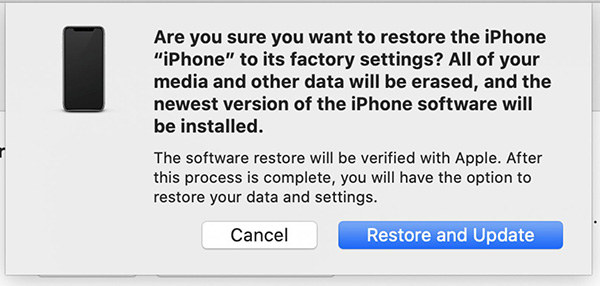
Passaggio 4: imposta il dispositivo con il backup e quindi installa il software beta.
IV. Ulteriori informazioni sulle nuove funzionalità di iOS 18/17
Il nuovo iOS 18/17 è dotato di molte funzioni che migliorano la connessione tra i suoi utenti ed utilizzano maggiormente l'intelligenza interna del dispositivo. Il nuovo microfono filtra il rumore di fondo e utilizza l'audio spaziale. Le persone possono condividere le loro esperienze su FaceTime con SharePlay.
Inoltre, la nuova app Focus supporta funzionalità personalizzate per notifiche e app filtrate. Le notifiche vengono fornite con foto dei contatti ingrandite e icone per una facile identificazione. Ci sono altre nuove funzionalità come il testo in tempo reale, la ricerca Spotlight migliorata e alcuni miglioramenti su Apple Maps.
Conclusioni
La disinstallazione di iOS 18/17 è una necessità comune tra coloro che utilizzano le versioni beta dei sistemi operativi. Rimanere bloccato sulla versione beta può essere davvero frustrante. I passaggi e gli strumenti consigliati come Tenorshare ReiBoot sono totalmente sicuri e testati. Sia che tu abbia provato e fallito o che tu voglia rimuovere iOS 18/17, speriamo che tu abbia trovato la nostra guida utile.
Esprimi la tua opinione
Esprimi la tua opinione
Crea il tuo commento per Tenorshare articoli
- Tenorshare 4uKey supporta come rimuovere la password per il tempo di utilizzo schermo iPhone o iPad senza perdita di dati.
- Novità Tenorshare: iAnyGo - Cambia la posizione GPS su iPhone/iPad/Android con un solo clic.
- Tenorshare 4MeKey: Rimuovere il blocco di attivazione di iCloud senza password/Apple ID.[Supporto iOS 16.7].

ReiBoot for iOS
No.1 Software Gratis Per la Riparazione & il Recupero del Sistema iOS
Riparazione Facile & Veloce